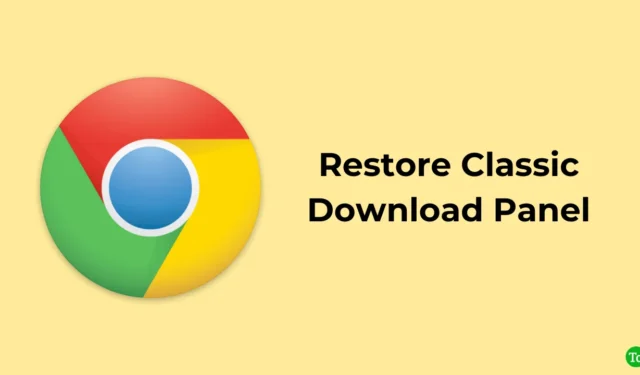
Klasiskais lejupielādes panelis bija vecā dizaina vienkāršā josla, kurā lejupielādes tika rādītas pārlūkprogrammas loga apakšā. Tas bija viegli lietojams un nodrošināja ātru piekļuvi jūsu failiem.
Tomēr nesen atjauninātajā panelī lejupielādes tiek rādītas peldošā logā. Lielākajai daļai lietotāju nepatika atjauninājums, jo to bija grūtāk izmantot, un tajā netika rādītas visas pašreizējās lejupielādes.
Bet, ja vēlaties veco stilu, varat atjaunot klasisko lejupielādes paneli, veicot vienkāršas darbības.
Izmaiņas jaunākajā versijā
Pārlūkprogrammas Google Chrome 2023. gada pārveide veica vairākas izmaiņas pārlūkprogrammas lietotāja saskarnē. Jaunajā atjauninājumā lejupielādes panelis atrodas burbulī pārlūkprogrammas loga augšdaļā, nevis apakšā, un adreses josla ir biezāka nekā iepriekš. Jaunā izvēlnes ikona ir mazāka un mazāk pamanāma.
Jaunajā Google Chrome versijā, kad sākat jaunu lejupielādi, lejupielādes panelis netiek automātiski parādīts. Tā vietā, lai to redzētu, ir jānovieto peles kursors virs lejupielādes ikonas pārlūkprogrammas loga augšējā labajā stūrī.
Šīs izmaiņas Google Chrome 2023 pārprojektēšanā var būt sarežģītas, jo īpaši lietotājiem, kas pieraduši pie iepriekšējā dizaina.
Kā atjaunot klasisko lejupielādes paneli Google Chrome apakšā
Lai atjaunotu klasisko lejupielādes paneli pārlūkprogrammas Google Chrome apakšdaļā, veiciet tālāk norādītās darbības.
- Atveriet Google Chrome.
- Adreses lodziņā ierakstiet chrome://flags un nospiediet taustiņu Enter. Tiks atvērta Chrome karogu lapa, kurā varat iespējot vai atspējot eksperimentālās funkcijas.

- Izmantojiet lapas augšdaļā esošo meklēšanas lodziņu, lai ātri atrastu karogu Iespējot lejupielādes burbuļu .
- Noklikšķiniet uz karoga nolaižamās izvēlnes un atlasiet Atspējots . Tas atspējos karogu un atjaunos klasisko lejupielādes paneli.

Pēc tam, kad lejupielādējat failu pārlūkā Chrome, tas izmantos klasisko lejupielādes paneli ekrāna apakšā. Noklikšķinot uz faila nosaukuma, tas tiks atvērts saistītajā lietotnē, tāpat kā iepriekš.
Ir svarīgi atcerēties, ka Chrome izstrādātāji turpmākajās lietotņu versijās var noņemt karodziņu. Šie karodziņi parasti tiek ieviesti, lai palīdzētu lietotājiem pakāpeniski pielāgoties jaunām funkcijām un lietotāja saskarnes izmaiņām.
Secinājums
Daudzi lietotāji dod priekšroku klasiskajam lejupielādes panelim pārlūkprogrammā Google Chrome tā lietotājam draudzīgā dizaina dēļ. Izvietojums apakšā padarīja ļoti vienkāršu piekļuvi lejupielādēm, nepārtraucot pārlūkošanu.
Turklāt vienkāršais un nepārblīvētais displejs ļāva ērti redzēt notiekošās un pabeigtās lejupielādes. Cilvēkiem patika, cik vienkārši un pazīstami to bija lietot.
Es ceru, ka šī rokasgrāmata bija noderīga. Ja jums ir kādas domas par to, lūdzu, atstājiet tās tālāk esošajā komentāru lodziņā.




Atbildēt